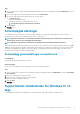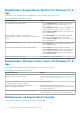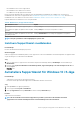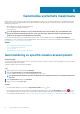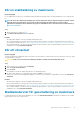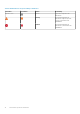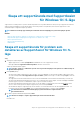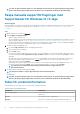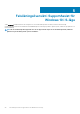Users Guide
Table Of Contents
- SupportAssist för hemdatorer Användarhandbok för Windows 10 i S-läge
- Inledning
- Komma igång med SupportAssist för Windows 10 i S-läge
- Minimisystemkrav
- Ändra språkinställning
- Skapa en SupportAssist-profil
- Uppdatera kontakt- och leveransinformation
- Använd en annan SupportAssist-profil
- Systeminformation
- Konfigurera internetinställningar
- Schemalagda sökningar
- SupportAssist-meddelanden för Windows 10 i S-läge
- Avinstallera SupportAssist för Windows 10 i S-läge
- Genomsöka systemets maskinvara
- Skapa ett supportärende med SupportAssist för Windows 10 i S-läge
- Felsökningsöversikt i SupportAssist för Windows 10 i S-läge
- Historiköversikt i SupportAssist för Windows 10 i S-läge
- Få support med SupportAssist för Windows 10 i S-läge
- Vanliga frågor och svar
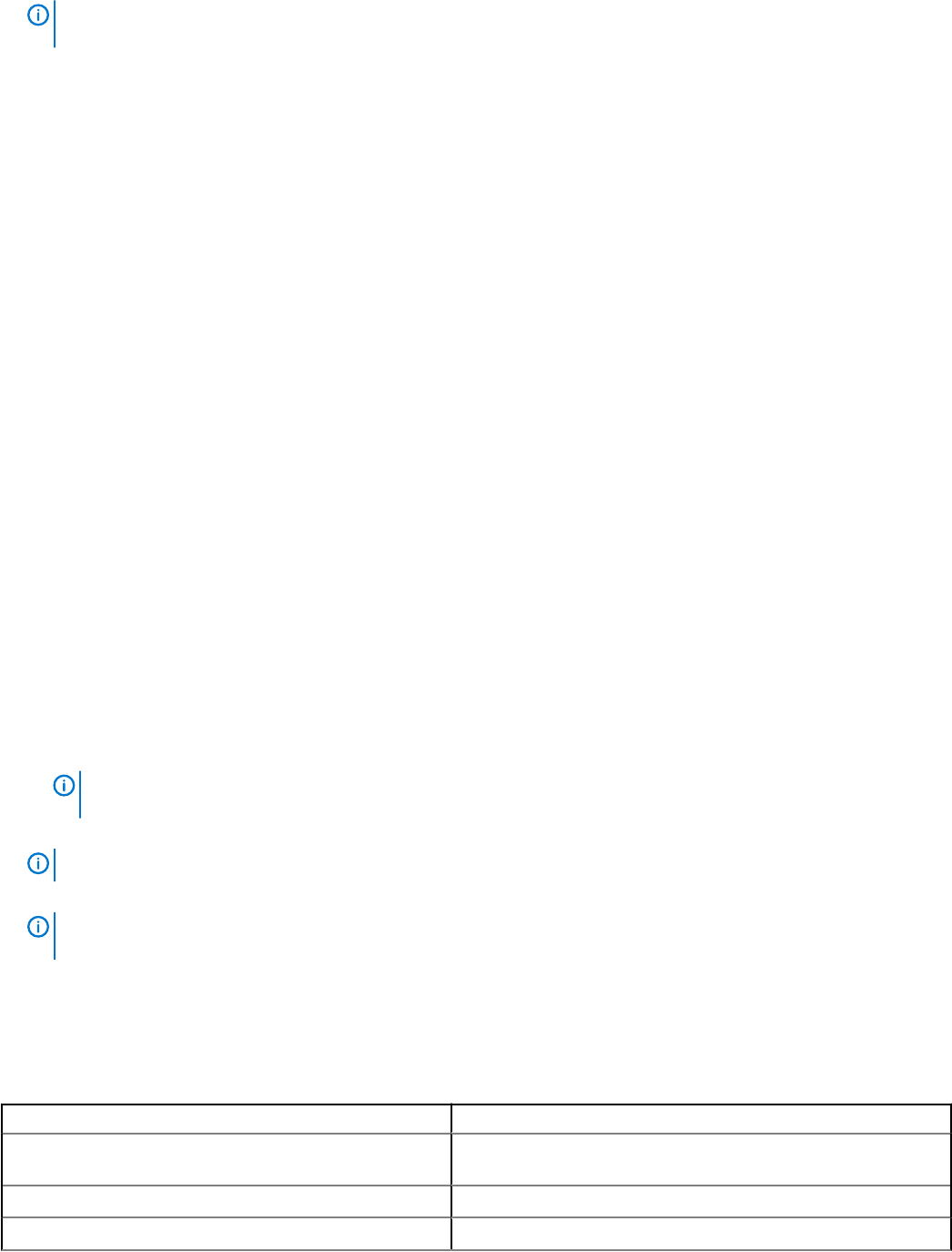
OBS: När en supportförfrågan skapas visas ett meddelande med information om supportförfrågan på SupportAssist-
fönstret varje gång du öppnar SupportAssist. Om du inte vill se meddelandet igen klickar du på Påminn aldrig.
Skapa manuella supportförfrågningar med
SupportAssist för Windows 10 i S-läge
Om denna uppgift
Beroende på vilken serviceplan som gäller för ditt system kan du manuellt skapa en supportförfrågan för problem som inte kan identifieras
av SupportAssist. För information om SupportAssist för olika planer, se
SupportAssist-funktioner för Windows 10 i S-läge och Dells
serviceplaner.
Steg
1. Öppna SupportAssist och klicka på Få support .
2. Klicka på Öppna en supportförfrågan.
• Sidan för supportförfrågan visas.
• Om ett meddelande för ett maskinvaruproblem redan visas på hemsidan visas sidan för probleminformation. Anvisningar om hur en
supportförfrågan skapas finns i Skapa ett supportärende för problem som detekteras av SupportAssist för Windows 10 i S-läge.
• Om du inte har administratörsbehörighet på systemet, och en SupportAssist-profil inte skapas, visas det ett lämpligt meddelande.
Du måste logga in i systemet som administratör, skapa en profil och sedan försöka igen.
3. Om sidan för supportförfrågningar visas:
a. I urvalslistan Välj en kategori väljer du en lämplig problemkategori.
b. Skriv in beskrivningen av problemet.
c. Klicka på Next (nästa).
• Om du inte har godkänt SupportAssists regler och villkor, visas ett meddelande om att du har inte godkänt SupportAssists regler
och villkor. Klicka på länken Läs SupportAssists regler och villkor, godkänn dessa regler och villkor, klicka på Spara, och försök
sedan igen.
• Om SupportAssist inte kan ansluta till internet visas ett relevant meddelande. Kontrollera din internetanslutning och försök igen.
• Om du inte har skapat en SupportAssist-profil visas Logga in-sidan för Mitt konto hos Dell. Fortsätt genom att skapa en
SupportAssist-profil och klicka på Slutför.
• Om du redan har skapat en SupportAssist-profil visas kontakt- och leveransinformationen. Om du vill uppdatera kontakt- och
leveransinformationen klickar du på Ändra, utför de nödvändiga uppdateringarna, och klickar sedan på Slutför.
OBS
: Om du inte har administratörsbehörighet på systemet kan du inte redigera kontakt- och
leveransinformationen.
4. På sidan för problemsammanfattning klickar du på Klar.
OBS
: Du kan visa detaljer och spåra supportförfrågans status från Historik-sidan.
Hemsidan visas.
OBS
: När en supportförfrågan skapas visas ett meddelande med information om supportförfrågan på SupportAssist-
fönstret varje gång du öppnar SupportAssist. Om du inte vill se meddelandet igen klickar du på Påminn aldrig.
Sidan för probleminformation
Följande tabell beskriver informationen som visas på sidan för probleminformation.
Tabell 8. Sidan för probleminformation
Information Beskrivning
Service Tag-nummer Systemets unika identifiering. Service Tag-numret är en alfanumerisk
identifierare.
Garanti Serviceplanen och dess utgångsdatum.
Problem Information om problemet som supportförfrågan har skapats för.
18 Skapa ett supportärende med SupportAssist för Windows 10 i S-läge